Kuinka muuntaa MXF MP4: ksi ilmaisen muuntimen avulla
Kun otat videoiden tallentamiseen ammattikäyttöön tarkoitetut videokamerat, kuten Sony, Panasonic, Canon jne., Videot viedään MXF-muodossa. MXF-tiedostojen toistamisessa videokameralla ei ole vaikeuksia. Kuitenkin, kun haluat muokata MXF-tiedostoja Windows Movie Makerissa, iMovie -ohjelmassa tai toistaa niitä QuickTime-soittimella tai Android-puhelimella, MXF-tiedostot jumittuvat. Ratkaisu sen korjaamiseen on muuntaa MXF MP4: ksi, joka on suosituin videomuoto, jonka melkein toimittajat ja pelaajat hyväksyvät.
Sitä jaamme tässä viestissä, 4 tapaa muuntaa MXF MP4: ksi ilmaisilla MXF-muuntimilla. Ilman mitään taitoja, ja voit tehdä sen, vaikka olet aloittelija.

Osa 1. MXF: n ilmainen muuntaminen MP4-verkkoon (helpoin)
Helpoin tapa muuntaa MXF MP4: ksi on ilmainen online-videomuunnin. Verkossa on useita MXF-muuntimia, jotka voit muuntaa MXF: n MP4: ksi lataamatta muuntimia.
Ilmainen online-videomuunnin on helppo videomuunnin tukee erilaisia video- ja äänimuotoja. Se voi muuntaa MXF-tiedostot MP4-, FLV-, WMA-, AVI-, MOV-, TS-, M2TS-, MP3- jne. Ilmaiseksi Windowsissa ja Macissa. Lisäksi voit säätää videokoodekkia, tarkkuutta, näytteenottotaajuutta jne. Lähtevälle MP4-tiedostolle. Lisäksi se tukee erämuuntamista, jotta voit muuntaa useita MXF-tiedostoja MP4: ksi.
Vaihe 1. Lisää MXF-tiedostoja
Klikkaus Lisää tiedostoja muunnettaviksi, sitten ponnahdusikkuna tulee näkyviin, ja sinun on ladattava ja asennettava muunnosohjelma. Onnistuneen asennuksen jälkeen ikkuna näyttää, että voit valita MXF-tiedostot, jotka haluat muuntaa.
Vaihe 2. Muunna MXF MP4: ksi
Valitse valintaruutu MP4 ja napsauta sitten Muuntaa, sitten se avautuu ikkunasta, jossa voit valita muunnettujen tiedostojen tallennuskohteen. Sitten se alkaa muuntaa MXF: n MP4: ksi. Onnistuneen muunnoksen jälkeen se lataa muunnetut MP4-tiedostot tietokoneellesi automaattisesti.
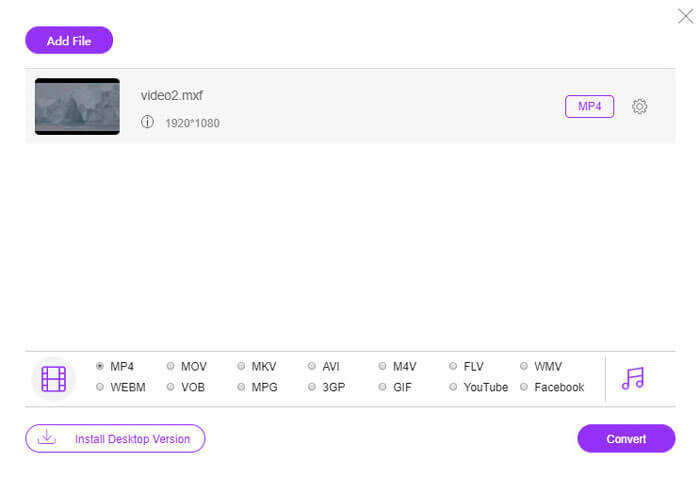
Jos et halua muuntaa MXF-tiedostoja verkossa yksityisyyden suojaamiseksi, siirrä vain seuraava tapa muuntaa MXF tietokoneella.
Osa 2. Kuinka muuntaa MXF ilmaiseksi MP4: ksi tietokoneen VLC: n kautta
VLC ei ole ilmainen mediasoitin, mutta se voi olla ilmainen videomuunnin MXF: n muuttamiseksi MP4: ksi tietokoneellasi. Alla on vaiheet.
Vaihe 1. Lataa ilmainen VLC tietokoneellesi ja suorita se heti. Klikkaus Media valita Muunna / tallenna.
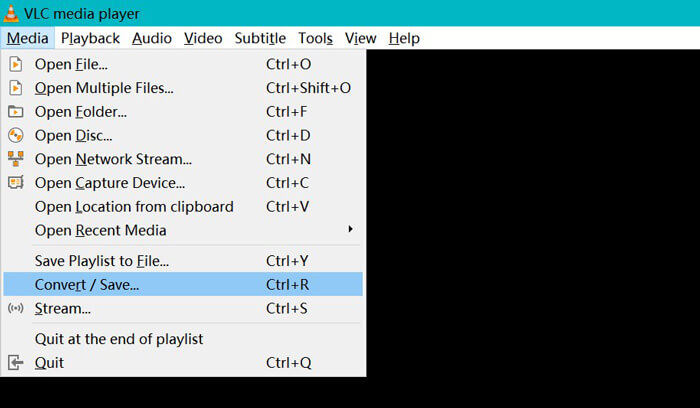
Vaihe 2. vuonna Avaa media tuoda MXF-tiedostot tähän ohjelmaan napsauttamalla Lisää-painiketta. Napsauta sen jälkeen Muuntaa avattavasta vaihtoehdosta Muunna / tallenna.
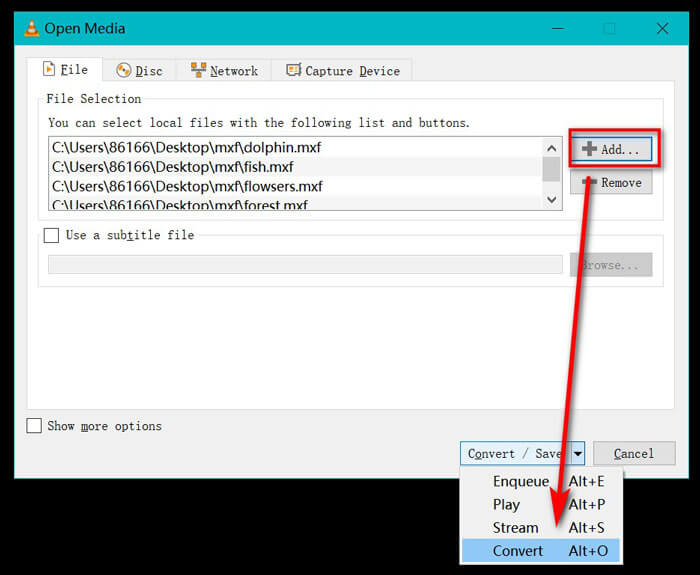
Vaihe 3. Valitse MP4 avattavasta luettelosta Profiili.
Valitse Kohdetiedosto Valitse muunnettujen MP4-tiedostojen tallennuspaikka.
Klikkaus alkaa muuntaa muuttuva MXF MP4: ksi VLC: n kautta.
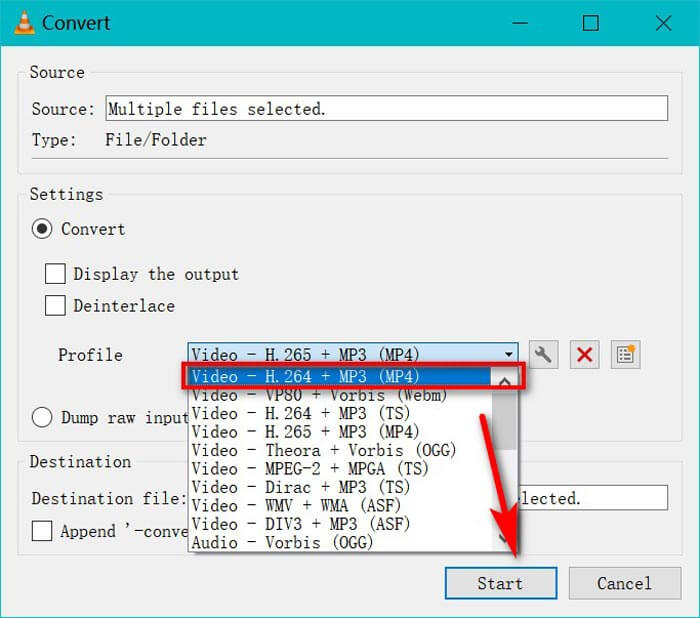
MXF: n muuntaminen MP4: ksi VLC: n kautta vie kuitenkin enemmän aikaa, koska VLC tallentaa MXF-tiedostot ja tallentaa ne MP4: ään. Jos tarvitset MXF-muunninta, siirrä vain seuraava menetelmä.
Osa 3. MXF: n vapauttaminen MP4: ksi HandBrake-toiminnolla
HandBrake on avoimen lähdekoodin videonmuunnosohjelma Windowsissa, Macissa ja Linuxissa. Se pystyy käsittelemään yleisimmät mediatiedostot ja DVD / Blu-ray-levyt MP4: ksi ja MKV: ksi H.265-, H.264-, VP9 / 8-, AAC-, MP3-, FLAC-, AC3- jne., Koodekkeina.
Hankitaan nyt ilmainen MXF-videomuunnin MXF: n muuttamiseksi MP4: ksi.
Vaihe 1. Lataa ilmaiseksi ja suorita HandBrake. Oletusarvon mukaan HandBrake näyttää Avoin lähdekoodi valintaikkuna käynnissä. Sitten voit valita MXF-tiedostot, jotka haluat muuntaa.
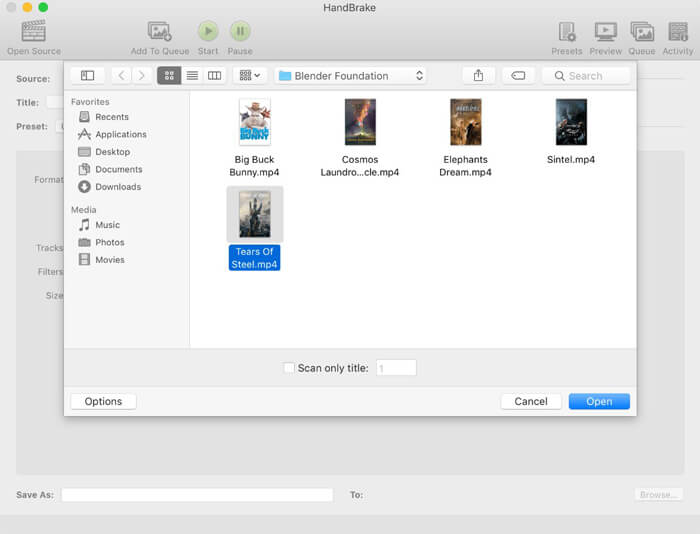
Vaihe 2. Valitse MP4-tiedosto muodossa Muoto ja voit halutessasi määrittää videotarkkuuden ja lisätä suodatintehosteet jne. Ulostulotiedostoon. Muista asettaa kohde muunnetun MP4-tiedoston tallentamiseksi napsauttamalla Selaa.
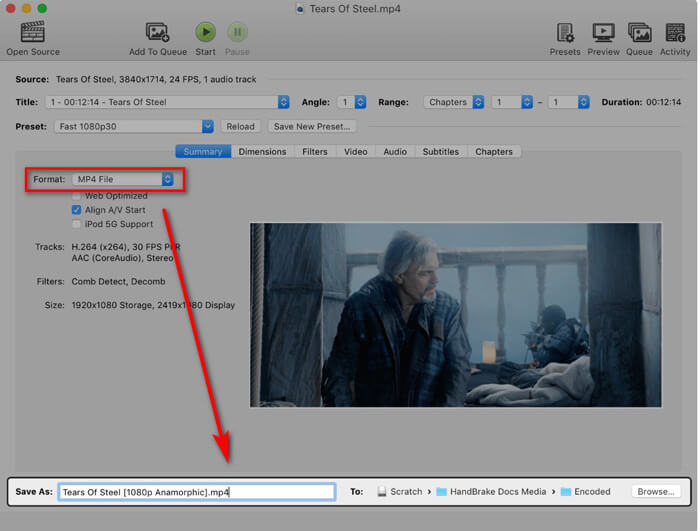
Napsauta lopuksi yläosassa olevaa Käynnistä-painiketta aloittaaksesi MXF-tiedostojen koodaamisen MP4-elokuviksi.
Löydät edistymisen muunnoksen aikana ja se ilmoittaa, kun se on valmis.
Siinä on kaikki.
Osa 4. FAQ MXF: n muuntamisesta MP4: ksi
Mikä on MXF-tiedostomuoto?
MXF on videon ja äänen vakiotiedostomuoto. Sen luovat videokamerat, kuten Sony (OP1a), Panasonic (OP-Atom, OP1b) ja muut videotallennuslaitteet. Yksi tyypillisistä esimerkkeistä MXF-tiedostojen käytöstä on mainosten toimittaminen televisioasemille ja lähetettyjen TV-ohjelmien nauhaton arkistointi.
Mikä MXF VS MP4 on parempi?
Sekä MXF että MP4 ovat säilömuoto, mutta MP4 voi sisältää tekstityksiä ja kuvia, paitsi video ja ääni. Yhteensopivuuden osalta MP4 on suositumpi kuin MXF. Runsaana ja redundanttina muotona MXF on helpompi korjata kuin MOV tai MP4. Lisenssin ehtojen mukaan MP4-tiedosto on patenttirajoitettu, kun taas MXF-tiedosto on avoin standardi ja patenttiton. On vaikea päättää, kumpi on parempi, ja parempi on haluamasi haluamiesi tarpeiden perusteella.
Voinko muuntaa MXF: n MP4: ksi FFmpegillä?
Kyllä sinä voit. FFmpeg voi muuntaa MXF: n MP4: ksi. Sinun tarvitsee vain lisätä koodit. Menetelmä ei kuitenkaan ole hyvä valinta aloittelijoille. Menetelmä MXF: n muuntamiseksi MP4: ksi FFmpeg: n avulla on ammattilaisille.
Johtopäätös
MXF-tiedoston vaihtaminen MP4-videoksi voi antaa sinun katsella tai muokata MXF-tiedostoja laitteellasi. On olemassa useita MXF-videomuuntimia, joita voit käyttää muunnokseen, ja keräämme 3 parasta ilmaista MXF-MP4-muunninta.
Mikä menetelmä on suosikkisi?
Jätä kommenttisi alla.



 Video Converter Ultimate
Video Converter Ultimate Näytön tallennin
Näytön tallennin



